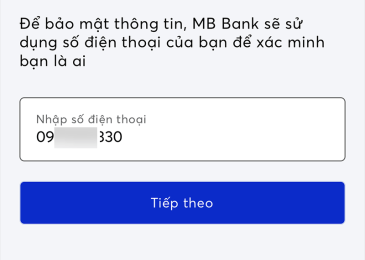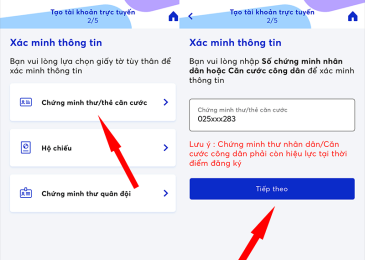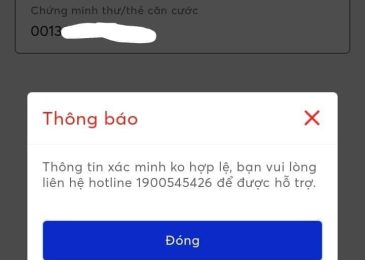Tạo mã QR tài khoản ngân hàng giúp người dùng chuyển tiền, thanh toán và các giao dịch nhanh chóng không cần phải đăng nhập mật khẩu và tính bảo mật cao không lo bị mất tiền. Vậy cách tạo mã QR tàu khoản ngân hàng như thế nào? Và cách in mã QR ra giấy để thanh toán. Hãy cùng InfoFinance tham khảo bài viết dưới đây để biết thêm về cách in mã QR nhanh nhất.
Mã QR ngân hàng là gì?
Mã QR ngân hàng (QR code) là một loại mã vạch hai chiều (2D barcode) được sử dụng trong lĩnh vực tài chính và thanh toán điện tử. QR code có thể chứa thông tin tài khoản ngân hàng, thông tin thanh toán, hoặc các dữ liệu khác mà người dùng có thể quét bằng điện thoại di động hoặc máy quét mã QR để thực hiện các giao dịch thanh toán.
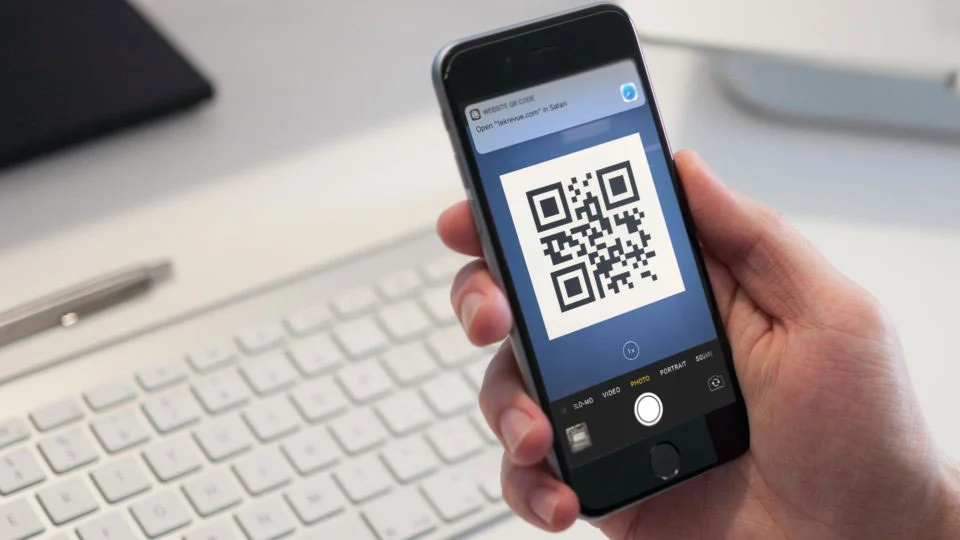
Mã QR ngân hàng được sử dụng để thực hiện các giao dịch tài chính, như chuyển tiền, thanh toán hoặc nạp tiền vào tài khoản. Bằng cách in mã QR này ra giấy, người dùng có thể dễ dàng chia sẻ mã QR với người khác, người nhận chỉ cần quét mã QR bằng ứng dụng ngân hàng của mình để thực hiện các giao dịch tài chính liên quan đến tài khoản ngân hàng.
Những lợi ích khi sử dụng mã QR ngân hàng
Thanh toán dễ dàng
Mã QR của ngân hàng thường liên kết với tài khoản thanh toán của bạn. Bằng cách in mã QR này ra giấy, bạn có thể dễ dàng sử dụng nó để thanh toán một cách tiện lợi. Khi bạn muốn thanh toán cho một sản phẩm hoặc dịch vụ, chỉ cần chụp ảnh mã QR bằng điện thoại và sử dụng ứng dụng thanh toán để thực hiện thanh toán.
Chuyển tiền
Nếu bạn muốn chuyển tiền cho người khác, bạn có thể in mã QR của ngân hàng ra giấy và chia sẻ nó với người nhận. Người nhận chỉ cần quét mã QR bằng ứng dụng ngân hàng của mình để nhận được khoản chuyển tiền từ bạn.
Giao dịch ngân hàng
Mã QR của ngân hàng có thể được sử dụng để thực hiện các giao dịch khác nhau như kiểm tra số dư tài khoản, nạp tiền vào tài khoản, rút tiền, và các dịch vụ ngân hàng khác. Bằng cách in mã QR ra giấy, bạn có thể dễ dàng sử dụng nó để truy cập vào các tính năng và dịch vụ ngân hàng mà ngân hàng cung cấp.
Lưu ý rằng việc in mã QR ra giấy yêu cầu bạn bảo mật mã QR và giấy in để tránh rủi ro vi phạm bảo mật tài khoản ngân hàng.
Cách tạo mã QR tài khoản ngân hàng
Để tạo mã QR tài khoản ngân hàng, bạn cần làm theo các bước sau:
Cách tạo mã QR tài khoản ngân hàng ACB
- Để tạo mã QR cho ngân hàng ACB, bạn có thể làm theo các bước sau:
- Bước 1: Tìm ứng dụng di động ACB Mobile Banking và cài đặt nó trên điện thoại di động của bạn.
- Bước 2: Mở ứng dụng ACB Mobile Banking và đăng nhập vào tài khoản của bạn.
- Bước 3: Trong giao diện ứng dụng, tìm và chọn tùy chọn “Thanh toán” hoặc “QR Code”.
- Bước 4: Trong màn hình QR Code, bạn có thể chọn loại giao dịch mà bạn muốn tạo mã QR cho, ví dụ: chuyển tiền, thanh toán hóa đơn, yêu cầu tiền, v.v.
- Bước 5: Nhập thông tin cần thiết cho giao dịch, ví dụ như số tài khoản/người nhận, số tiền, nội dung giao dịch, v.v.
- Bước 6: Sau khi bạn nhập đầy đủ thông tin, ứng dụng sẽ tạo ra mã QR tương ứng với giao dịch của bạn.
- Bước 7: Bạn có thể chọn chia sẻ hoặc lưu mã QR này để sử dụng trong việc thanh toán.
Lưu ý rằng quy trình tạo mã QR có thể khác nhau tùy theo phiên bản của ứng dụng ACB Mobile Banking và các cập nhật gần đây. Để có được hướng dẫn chính xác nhất, bạn nên kiểm tra tài liệu hướng dẫn hoặc liên hệ với ACB để được hỗ trợ chi tiết.
Cách tạo mã QR tài khoản ngân hàng ViettinBank
Để tạo mã QR cho ngân hàng VietinBank, bạn có thể làm theo các bước sau:
- Bước 1: Tìm ứng dụng di động VietinBank Mobile Banking và cài đặt nó trên điện thoại di động của bạn.
- Bước 2: Mở ứng dụng VietinBank Mobile Banking và đăng nhập vào tài khoản của bạn.
- Bước 3: Trong giao diện ứng dụng, tìm và chọn tùy chọn “Thanh toán” hoặc “QR Code”.
- Bước 4: Trong màn hình QR Code, bạn có thể chọn loại giao dịch mà bạn muốn tạo mã QR cho, ví dụ: chuyển tiền, thanh toán hóa đơn, yêu cầu tiền, v.v.
- Bước 5: Nhập thông tin cần thiết cho giao dịch, ví dụ như số tài khoản/người nhận, số tiền, nội dung giao dịch, v.v.
- Bước 6: Sau khi bạn nhập đầy đủ thông tin, ứng dụng sẽ tạo ra mã QR tương ứng với giao dịch của bạn.
- Bước 7: Bạn có thể chọn chia sẻ hoặc lưu mã QR này để sử dụng trong việc thanh toán.
Lưu ý rằng quy trình tạo mã QR có thể khác nhau tùy theo phiên bản của ứng dụng VietinBank Mobile Banking và các cập nhật gần đây. Để có được hướng dẫn chính xác nhất, bạn nên kiểm tra tài liệu hướng dẫn hoặc liên hệ với VietinBank để được hỗ trợ chi tiết.
Cách tạo mã QR tài khoản ngân hàng MB bank
Để tạo mã QR cho ngân hàng MB Bank (Ngân hàng Quân đội), bạn có thể làm theo các bước sau:
- Bước 1: Tìm ứng dụng di động MB Bank và cài đặt nó trên điện thoại di động của bạn.
- Bước 2: Mở ứng dụng MB Bank và đăng nhập vào tài khoản của bạn.
- Bước 3: Trong giao diện ứng dụng, tìm và chọn tùy chọn “Thanh toán” hoặc “QR Code”.
- Bước 4: Trong màn hình QR Code, bạn có thể chọn loại giao dịch mà bạn muốn tạo mã QR cho, ví dụ: chuyển tiền, thanh toán hóa đơn, yêu cầu tiền, v.v.
- Bước 5: Nhập thông tin cần thiết cho giao dịch, ví dụ như số tài khoản/người nhận, số tiền, nội dung giao dịch, v.v.
- Bước 6: Sau khi bạn nhập đầy đủ thông tin, ứng dụng sẽ tạo ra mã QR tương ứng với giao dịch của bạn.
- Bước 7: Bạn có thể chọn chia sẻ hoặc lưu mã QR này để sử dụng trong việc thanh toán.
Lưu ý rằng quy trình tạo mã QR có thể khác nhau tùy theo phiên bản của ứng dụng MB Bank và các cập nhật gần đây. Để có được hướng dẫn chính xác nhất, bạn nên kiểm tra tài liệu hướng dẫn hoặc liên hệ với MB Bank để được hỗ trợ chi tiết.
Cách tạo mã QR tài khoản ngân hàng Techcombank
Để tạo mã QR cho ngân hàng Techcombank, bạn có thể làm theo các bước sau:
- Bước 1: Tìm ứng dụng di động Techcombank và cài đặt nó trên điện thoại di động của bạn.
- Bước 2: Mở ứng dụng Techcombank và đăng nhập vào tài khoản của bạn.
- Bước 3: Trong giao diện ứng dụng, tìm và chọn tùy chọn “Thanh toán” hoặc “QR Code”.
- Bước 4: Trong màn hình QR Code, bạn có thể chọn loại giao dịch mà bạn muốn tạo mã QR cho, ví dụ: chuyển tiền, thanh toán hóa đơn, yêu cầu tiền, v.v.
- Bước 5: Nhập thông tin cần thiết cho giao dịch, ví dụ như số tài khoản/người nhận, số tiền, nội dung giao dịch, v.v.
- Bước 6: Sau khi bạn nhập đầy đủ thông tin, ứng dụng sẽ tạo ra mã QR tương ứng với giao dịch của bạn.
- Bước 7: Bạn có thể chọn chia sẻ hoặc lưu mã QR này để sử dụng trong việc thanh toán.
Lưu ý rằng quy trình tạo mã QR có thể khác nhau tùy theo phiên bản của ứng dụng Techcombank và các cập nhật gần đây. Để có được hướng dẫn chính xác nhất, bạn nên kiểm tra tài liệu hướng dẫn hoặc liên hệ với Techcombank để được hỗ trợ chi tiết.
Cách tạo mã QR tài khoản ngân hàng Agribank
Để tạo mã QR cho ngân hàng Agribank, bạn có thể làm theo các bước sau:
- Bước 1: Tìm ứng dụng di động Agribank Mobile Banking và cài đặt nó trên điện thoại di động của bạn.
- Bước 2: Mở ứng dụng Agribank Mobile Banking và đăng nhập vào tài khoản của bạn.
- Bước 3: Trong giao diện ứng dụng, tìm và chọn tùy chọn “Thanh toán” hoặc “QR Code”.
- Bước 4: Trong màn hình QR Code, bạn có thể chọn loại giao dịch mà bạn muốn tạo mã QR cho, ví dụ: chuyển tiền, thanh toán hóa đơn, yêu cầu tiền, v.v.
- Bước 5: Nhập thông tin cần thiết cho giao dịch, ví dụ như số tài khoản/người nhận, số tiền, nội dung giao dịch, v.v.
- Bước 6: Sau khi bạn nhập đầy đủ thông tin, ứng dụng sẽ tạo ra mã QR tương ứng với giao dịch của bạn.
- Bước 7: Bạn có thể chọn chia sẻ hoặc lưu mã QR này để sử dụng trong việc thanh toán.
Lưu ý rằng quy trình tạo mã QR có thể khác nhau tùy theo phiên bản của ứng dụng Agribank Mobile Banking và các cập nhật gần đây. Để có được hướng dẫn chính xác nhất, bạn nên kiểm tra tài liệu hướng dẫn hoặc liên hệ với Agribank để được hỗ trợ chi tiết.
Cách tạo mã QR tài khoản ngân hàng Vietcombank
Để tạo mã QR cho ngân hàng Vietcombank, bạn có thể làm theo các bước sau:
- Bước 1: Tìm ứng dụng di động Vietcombank Mobile Banking và cài đặt nó trên điện thoại di động của bạn.
- Bước 2: Mở ứng dụng Vietcombank Mobile Banking và đăng nhập vào tài khoản của bạn.
- Bước 3: Trong giao diện ứng dụng, tìm và chọn tùy chọn “Thanh toán” hoặc “QR Code”.
- Bước 4: Trong màn hình QR Code, bạn có thể chọn loại giao dịch mà bạn muốn tạo mã QR cho, ví dụ: chuyển tiền, thanh toán hóa đơn, yêu cầu tiền, v.v.
- Bước 5: Nhập thông tin cần thiết cho giao dịch, ví dụ như số tài khoản/người nhận, số tiền, nội dung giao dịch, v.v.
- Bước 6: Sau khi bạn nhập đầy đủ thông tin, ứng dụng sẽ tạo ra mã QR tương ứng với giao dịch của bạn.
- Bước 7: Bạn có thể chọn chia sẻ hoặc lưu mã QR này để sử dụng trong việc thanh toán.
Lưu ý rằng quy trình tạo mã QR có thể khác nhau tùy theo phiên bản của ứng dụng Vietcombank Mobile Banking và các cập nhật gần đây. Để có được hướng dẫn chính xác nhất, bạn nên kiểm tra tài liệu hướng dẫn hoặc liên hệ với Vietcombank để được hỗ trợ chi tiết.
Cách quét mã QR ngân hàng
Để quét mã QR của ngân hàng, bạn có thể làm theo các bước sau:
+ Bước 1: Chuẩn bị một thiết bị di động có tích hợp máy quét mã QR. Điện thoại thông minh hiện nay thường có sẵn ứng dụng máy quét mã QR tích hợp sẵn hoặc bạn có thể tải xuống một ứng dụng máy quét mã QR từ cửa hàng ứng dụng (App Store cho iOS hoặc Google Play Store cho Android).
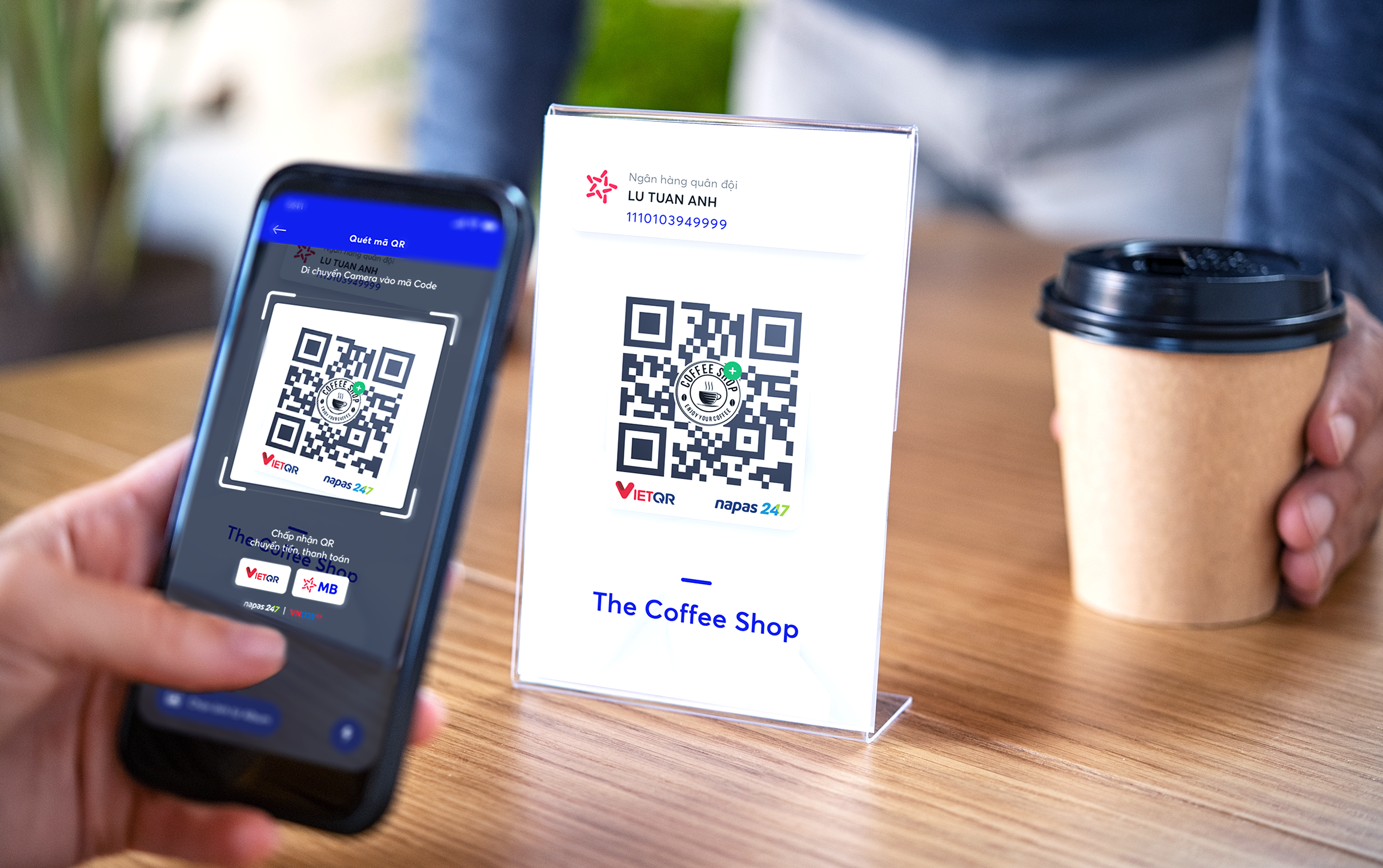
+ Bước 2: Mở ứng dụng máy quét mã QR trên thiết bị di động của bạn.
+ Bước 3: Đưa mã QR vào khung quét trên màn hình thiết bị di động của bạn. Đảm bảo mã QR nằm trong khung quét và không bị mờ hoặc che khuất.
+ Bước 4: Chờ đợi một chút để ứng dụng máy quét mã QR nhận diện và xử lý mã QR.
+ Bước 5: Khi mã QR được quét thành công, bạn sẽ nhận được thông báo hoặc chuyển đến một trang web, ứng dụng hoặc hành động tương ứng với mã QR đó. Thông tin cụ thể trong mã QR sẽ được hiển thị hoặc thực hiện.
Lưu ý: Một số thiết bị di động có thể tự động nhận diện và quét mã QR mà không cần sử dụng ứng dụng máy quét mã QR riêng. Đảm bảo rằng thiết bị của bạn có tích hợp chức năng quét mã QR hoặc tải xuống một ứng dụng phù hợp để thực hiện quét mã QR.
Cách in mã QR tài khoản ngân hàng
Để in được mã QR tài khoản ngân hàng bạn cần thực hiện các bước dưới đây:
Cách in mã QR ngân hàng ACB
Để in mã QR ngân hàng ACB ra giấy, bạn có thể làm theo các bước sau:
+ Bước 1: Truy cập vào trang web hoặc ứng dụng di động của ngân hàng ACB để tìm mã QR. Thông thường, ngân hàng sẽ cung cấp mã QR trên trang thanh toán hoặc trang chuyển khoản.
+ Bước 2: Khi bạn đã truy cập vào trang thanh toán hoặc trang chuyển khoản, tìm mã QR ACB. Ngân hàng thường sẽ cung cấp mã QR dưới dạng hình ảnh, ví dụ như file PNG hoặc JPG. Nhấp chuột phải vào hình ảnh mã QR và chọn “Tải xuống” hoặc tương tự để tải mã QR về máy tính của bạn.
+ Bước 3: Mở file mã QR bằng trình xem ảnh hoặc trình chỉnh sửa ảnh trên máy tính của bạn. Nếu bạn muốn chỉnh sửa kích thước hoặc định dạng của mã QR, bạn có thể sử dụng các công cụ chỉnh sửa ảnh để thực hiện điều này.
+ Bước 4: Kết nối máy tính của bạn với máy in và đảm bảo máy in đã được cài đặt và hoạt động đúng cách.
+ Bước 5: Chọn tùy chọn in trong trình xem ảnh hoặc trình chỉnh sửa ảnh và điều chỉnh các thiết lập in theo ý muốn của bạn, bao gồm kích thước, chất lượng và hướng in. Sau khi thiết lập xong, nhấn nút in để bắt đầu quá trình in mã QR.
+ Bước 6: Sau khi in xong, hãy kiểm tra kết quả in để đảm bảo rằng mã QR được in đúng và có thể quét được. Sử dụng điện thoại di động hoặc máy quét mã QR để quét mã QR trên giấy và kiểm tra xem nó có hoạt động chính xác hay không.
Lưu ý rằng quá trình in mã QR có thể thay đổi tùy theo loại máy in và phần mềm sử dụng. Hãy đảm bảo bạn đã làm quen với hướng dẫn sử dụng máy in của mình và tùy chỉnh các thiết lập in theo ý muốn trước khi in mã QR ra giấy.
Cách in mã QR ngân hàng Vietinbank
Để in mã QR ngân hàng VietinBank ra giấy, bạn có thể làm theo các bước sau:
+ Bước 1: Truy cập vào trang web hoặc ứng dụng di động của ngân hàng VietinBank để tìm mã QR. Thông thường, ngân hàng sẽ cung cấp mã QR trên trang thanh toán hoặc trang chuyển khoản.
+ Bước 2: Khi bạn đã truy cập vào trang thanh toán hoặc trang chuyển khoản, tìm mã QR VietinBank. Ngân hàng thường sẽ cung cấp mã QR dưới dạng hình ảnh, ví dụ như file PNG hoặc JPG. Nhấp chuột phải vào hình ảnh mã QR và chọn “Tải xuống” hoặc tương tự để tải mã QR về máy tính của bạn.
+ Bước 3: Mở file mã QR bằng trình xem ảnh hoặc trình chỉnh sửa ảnh trên máy tính của bạn. Nếu bạn muốn chỉnh sửa kích thước hoặc định dạng của mã QR, bạn có thể sử dụng các công cụ chỉnh sửa ảnh để thực hiện điều này.
+ Bước 4: Kết nối máy tính của bạn với máy in và đảm bảo máy in đã được cài đặt và hoạt động đúng cách.
+ Bước 5: Chọn tùy chọn in trong trình xem ảnh hoặc trình chỉnh sửa ảnh và điều chỉnh các thiết lập in theo ý muốn của bạn, bao gồm kích thước, chất lượng và hướng in. Sau khi thiết lập xong, nhấn nút in để bắt đầu quá trình in mã QR.
+ Bước 6: Sau khi in xong, hãy kiểm tra kết quả in để đảm bảo rằng mã QR được in đúng và có thể quét được. Sử dụng điện thoại di động hoặc máy quét mã QR để quét mã QR trên giấy và kiểm tra xem nó có hoạt động chính xác hay không.
Cách in mã QR MB bank
Để in mã QR của MB Bank ra giấy, bạn có thể làm theo các bước sau:
+ Bước 1: Truy cập vào trang web hoặc ứng dụng di động của MB Bank và đăng nhập vào tài khoản của bạn.
+ Bước 2: Tìm chức năng tạo mã QR thanh toán trên trang web hoặc ứng dụng. Thông thường, bạn có thể tìm thấy chức năng này trong phần “Dịch vụ thanh toán” hoặc “QR Code” trên trang web hoặc trong phần “Thanh toán” hoặc “QR Pay” trong ứng dụng di động của MB Bank.
+ Bước 3: Nhập thông tin cần thiết để tạo mã QR thanh toán, bao gồm số tài khoản, tên tài khoản và số tiền cần thanh toán. Có thể yêu cầu thêm thông tin khác, tùy thuộc vào chức năng của MB Bank.
+ Bước 4: Nhấn nút “Tạo mã QR” hoặc “Xem mã QR” để tạo mã QR.
+ Bước 5: Mã QR sẽ hiển thị trên trang web hoặc ứng dụng. Bạn có thể nhấn chuột phải vào mã QR và chọn “Lưu ảnh” hoặc “Tải xuống” để lưu mã QR dưới dạng hình ảnh.
+ Bước 6: Mở file hình ảnh mã QR và sử dụng chức năng in ấn trên máy tính hoặc máy in để in mã QR ra giấy.
+ Bước 7: Đảm bảo rằng mã QR in ra giấy có đủ kích thước và độ phân giải để được quét một cách dễ dàng.
Cách in mã QR ngân hàng Techcombank
Để in mã QR của Techcombank ra giấy, bạn có thể làm theo các bước sau:
+ Bước 1: Truy cập vào trang web hoặc ứng dụng di động của Techcombank và đăng nhập vào tài khoản của bạn.
+ Bước 2: Tìm chức năng tạo mã QR thanh toán trên trang web hoặc ứng dụng. Thông thường, bạn có thể tìm thấy chức năng này trong phần “Dịch vụ thanh toán” hoặc “QR Code” trên trang web hoặc trong phần “Thanh toán” hoặc “QR Pay” trong ứng dụng di động của Techcombank.
+ Bước 3: Nhập thông tin cần thiết để tạo mã QR thanh toán, bao gồm số tài khoản, tên tài khoản và số tiền cần thanh toán. Có thể yêu cầu thêm thông tin khác, tùy thuộc vào chức năng của Techcombank.
+ Bước 4: Nhấn nút “Tạo mã QR” hoặc “Xem mã QR” để tạo mã QR.
+ Bước 5: Mã QR sẽ hiển thị trên trang web hoặc ứng dụng. Bạn có thể nhấn chuột phải vào mã QR và chọn “Lưu ảnh” hoặc “Tải xuống” để lưu mã QR dưới dạng hình ảnh.
+ Bước 6: Mở file hình ảnh mã QR và sử dụng chức năng in ấn trên máy tính hoặc máy in để in mã QR ra giấy.
+ Bước 7: Đảm bảo rằng mã QR in ra giấy có đủ kích thước và độ phân giải để được quét một cách dễ dàng.
Cách in mã QR ngân hàng Agribank
Để in mã QR của Agribank ra giấy, bạn có thể làm theo các bước sau:
+ Bước 1: Truy cập vào trang web hoặc ứng dụng di động của Agribank và đăng nhập vào tài khoản của bạn.
+ Bước 2: Tìm chức năng tạo mã QR thanh toán trên trang web hoặc ứng dụng. Thông thường, bạn có thể tìm thấy chức năng này trong phần “Dịch vụ thanh toán” hoặc “QR Code” trên trang web hoặc trong phần “Thanh toán” hoặc “QR Pay” trong ứng dụng di động của Agribank.
+ Bước 3: Nhập thông tin cần thiết để tạo mã QR thanh toán, bao gồm số tài khoản, tên tài khoản và số tiền cần thanh toán. Có thể yêu cầu thêm thông tin khác, tùy thuộc vào chức năng của Agribank.
+ Bước 4: Nhấn nút “Tạo mã QR” hoặc “Xem mã QR” để tạo mã QR.
+ Bước 5: Mã QR sẽ hiển thị trên trang web hoặc ứng dụng. Bạn có thể nhấn chuột phải vào mã QR và chọn “Lưu ảnh” hoặc “Tải xuống” để lưu mã QR dưới dạng hình ảnh.
+ Bước 6: Mở file hình ảnh mã QR và sử dụng chức năng in ấn trên máy tính hoặc máy in để in mã QR ra giấy.
+ Bước 7: Đảm bảo rằng mã QR in ra giấy có đủ kích thước và độ phân giải để được quét một cách dễ dàng.
Cách in mã QR ngân hàng Vietcombank
Để in mã QR cho ngân hàng Vietcombank, bạn có thể làm theo các bước sau:
+ Bước 1: Chuẩn bị thông tin cần in mã QR, chẳng hạn như số tài khoản ngân hàng Vietcombank của bạn.
+ Bước 2: Sử dụng công cụ tạo mã QR trực tuyến hoặc ứng dụng tạo mã QR để tạo mã QR dựa trên thông tin bạn muốn chia sẻ. Có nhiều công cụ và ứng dụng miễn phí trên mạng có thể giúp bạn tạo mã QR. Hãy tìm kiếm “QR Code Generator” hoặc “Tạo mã QR” trên công cụ tìm kiếm để tìm các tùy chọn phù hợp.
+ Bước 3: Nhập thông tin tài khoản Vietcombank của bạn vào công cụ tạo mã QR. Điều này có thể bao gồm số tài khoản, tên người dùng, thông tin thanh toán khác, hoặc mã lệnh giao dịch (nếu có).
+ Bước 4: Sau khi bạn nhập đầy đủ thông tin, công cụ tạo mã QR sẽ tạo ra mã QR tương ứng.
+ Bước 5: Lưu lại mã QR được tạo. Bạn có thể lưu nó dưới dạng hình ảnh hoặc tải về dưới định dạng tệp tin (ví dụ: PNG, JPEG) để in sau này.
+ Bước 6: Sử dụng máy in để in mã QR lên giấy hoặc các vật liệu in khác. Chọn kích thước và kiểu in phù hợp với nhu cầu của bạn.
Lưu ý rằng việc in mã QR từ tài khoản Vietcombank không phải là một chức năng có sẵn trong ứng dụng di động Vietcombank Mobile Banking. Bạn cần sử dụng công cụ tạo mã QR bên ngoài để tạo mã QR dựa trên thông tin tài khoản của bạn.
In và tạo mã QR tài khoản ngân hàng có mất phí không
Việc in và tạo mã QR ngân hàng có thể có hoặc không có phí, tùy thuộc vào chính sách của từng ngân hàng. Một số ngân hàng có thể cung cấp dịch vụ in mã QR miễn phí cho khách hàng, trong khi các ngân hàng khác có thể tính phí nhỏ cho việc in mã QR ra giấy. Thông thường, các thông tin về phí và dịch vụ liên quan đến mã QR sẽ được đề cập rõ ràng trong phần hỗ trợ hoặc dịch vụ của ngân hàng.
Lưu ý rằng nếu bạn tạo mã QR thông qua ứng dụng di động hoặc trang web của ngân hàng, thì việc tạo và lưu trữ mã QR thường là miễn phí. Phí có thể áp dụng chỉ khi bạn chọn in mã QR ra giấy tại cửa hàng in ấn.
Những lưu ý khi In mã QR ngân hàng
Khi in mã QR của ngân hàng, dưới đây là một số lưu ý quan trọng để bạn cân nhắc:
+ Đảm bảo chất lượng: Chọn dịch vụ in ấn đáng tin cậy để đảm bảo rằng mã QR được in ra giấy với chất lượng tốt. Độ phân giải cao và độ rõ nét của mã QR là quan trọng để đảm bảo quá trình quét thành công.
+ Kích thước: Xác định kích thước phù hợp cho mã QR in ấn. Kích thước quá nhỏ có thể làm cho mã QR không đủ rõ nét để quét, trong khi kích thước quá lớn có thể gây mất mỹ quan và khó lưu trữ.
+ Vùng trống: Đảm bảo mã QR được in trong một vùng trống đủ để quét mà không bị che khuất bởi các yếu tố xung quanh. Tránh in mã QR lên các bề mặt có các thông tin khác hoặc hình ảnh phức tạp.
+ Kiểm tra trước khi in: Trước khi in số lượng lớn mã QR, hãy thử in một phiên bản nhỏ để kiểm tra xem chúng có hoạt động như mong đợi hay không. Hãy quét mã QR in ra để đảm bảo rằng chúng hoạt động và liên kết đến thông tin chính xác.
+ Bảo mật: Vì mã QR có thể chứa thông tin nhạy cảm, hãy đảm bảo rằng bạn in mã QR của ngân hàng ở nơi an toàn và không để ai tiếp cận và sử dụng sai mục đích.
Nhớ tuân thủ các hướng dẫn và chính sách in mã QR của ngân hàng mà bạn sử dụng để đảm bảo việc in mã QR được thực hiện đúng quy trình và tuân thủ quy định.
Trên đây là lời giải đáp về cách tạo mã QR tài khoản ngân hàng mà InfoFinance đã tổng hợp. Hy vọng những thông tin được cung cấp trong bài sẽ giúp mọi người biết cách tạo, in mã QR sao cho nhanh và tối ưu nhất.